Keil MDK-ARM 是一款廣泛使用的集成開發環境(IDE),專為 ARM Cortex-M 微控制器編程而設計。它提供了代碼編輯、編譯、鏈接、調試和仿真等功能。
1. 安裝 Keil MDK-ARM
首先,您需要從 Keil 官方網站下載并安裝 Keil MDK-ARM。安裝過程中,請確保選擇適合您開發板的組件和工具鏈。
2. 創建新項目
安裝完成后,打開 Keil uVision,這是 Keil MDK-ARM 的主要 IDE。創建新項目時,您需要選擇正確的設備和工具鏈。
- 選擇“File” > “New uVision Project”。
- 在彈出的對話框中,選擇您的目標設備(例如 STM32F103C8T6)。
- 選擇適合您的 ARM Cortex-M 系列的工具鏈。
- 指定項目名稱和位置,然后點擊“Save”。
3. 添加源代碼
在項目創建后,您需要添加源代碼文件。
- 選擇“Project” > “Add New Item to Group”。
- 選擇“C File(.c)”或“C++ File(.cpp)”。
- 輸入文件名,例如
main.c。 - 在新創建的文件中編寫您的代碼。
4. 配置項目設置
在編寫代碼之前,您需要配置項目設置以確保正確編譯和鏈接。
- 選擇“Project” > “Options for Target”。
- 在“Target”標簽頁中,確保選擇了正確的設備和工具鏈。
- 在“C/C++”標簽頁中,可以設置編譯器選項,如優化級別。
- 在“Linker”標簽頁中,可以設置鏈接器選項,如內存布局。
5. 編寫代碼
在 Keil uVision 中編寫代碼。您可以使用內置的代碼編輯器,它支持語法高亮、代碼補全等功能。
6. 編譯項目
編寫完代碼后,您需要編譯項目以生成可執行文件。
- 選擇“Project” > “Build target”。
- Keil 將編譯您的代碼并生成可執行文件(通常是
.axf文件)。
7. 配置仿真器
在進行仿真之前,您需要配置仿真器設置。
- 選擇“Project” > “Options for Target” > “Debug”標簽頁。
- 選擇您使用的仿真器,例如 ST-Link、J-Link 或 ULINK。
- 配置仿真器的連接設置,如波特率和連接類型。
8. 仿真
配置好仿真器后,您可以開始仿真。
- 選擇“Debug” > “Start / Stop Debug Session”。
- 選擇“Run”以開始仿真。
- 使用 Keil 的調試工具進行調試,如設置斷點、查看變量和單步執行。
9. 調試
在仿真過程中,您可以使用 Keil 的調試工具來調試程序。
- 設置斷點:在代碼行號上點擊,或選擇“Debug” > “Toggle Breakpoint”。
- 查看變量:在變量窗口中查看和修改變量值。
- 單步執行:使用“Step Over”、“Step Into”和“Step Out”命令。
10. 優化和測試
在仿真和調試過程中,您可能需要根據測試結果優化代碼。
- 根據仿真結果調整代碼邏輯。
- 重新編譯和仿真以驗證更改。
11. 部署到硬件
一旦代碼在仿真中表現良好,您可以將其部署到實際硬件上。
- 使用 Keil 的編程工具將
.axf文件燒錄到目標設備。 - 測試硬件上的實際表現。
12. 文檔和維護
最后,確保為項目編寫適當的文檔,并進行維護。
- 記錄您的設計決策和代碼邏輯。
- 定期更新代碼以修復錯誤和改進性能。
結論
使用 Keil MDK-ARM 進行編程仿真是一個涉及多個步驟的過程,從安裝軟件、創建項目、編寫代碼、編譯、仿真到調試和部署。每個步驟都需要仔細執行以確保最終產品的質量和性能。
-
微控制器
+關注
關注
48文章
7903瀏覽量
153683 -
編程
+關注
關注
88文章
3679瀏覽量
94862 -
組件
+關注
關注
1文章
529瀏覽量
18291 -
keil軟件
+關注
關注
0文章
9瀏覽量
10791
發布評論請先 登錄
基于Keil的實驗仿真板的使用
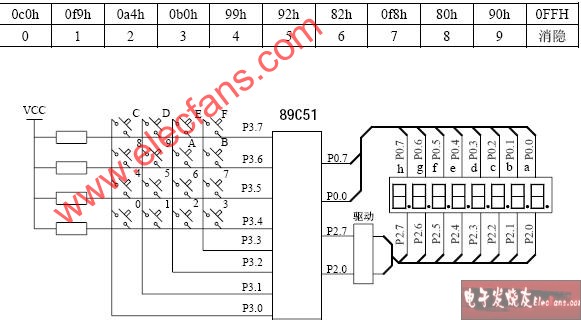
KEIL C仿真時匯編程序的導入資料說明

Proteus軟件安裝并結合keil軟件進行51程序設計和仿真






 keil軟件實現編程仿真需要哪些步驟
keil軟件實現編程仿真需要哪些步驟
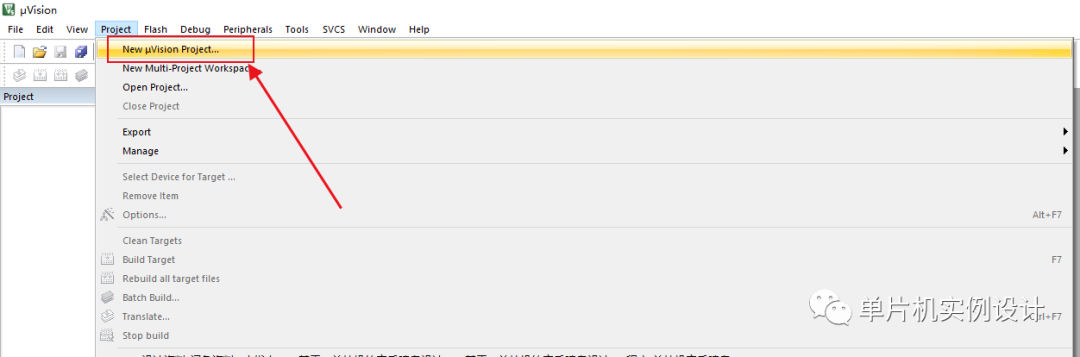
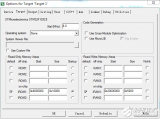
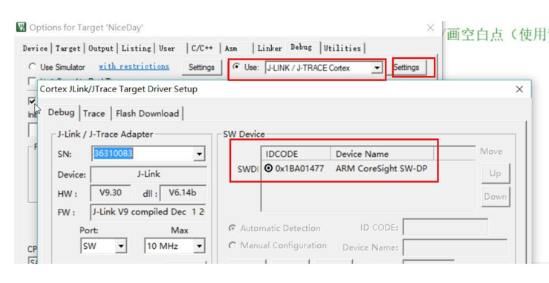
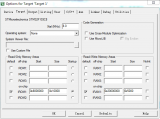
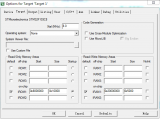










評論